
Obsah:
- Autor Bailey Albertson [email protected].
- Public 2024-01-19 10:54.
- Naposledy zmenené 2025-01-23 12:47.
Internet Explorer: Prečo aktualizovať prehliadač a ako na to

Aj keď väčšina používateľov neotvára program Internet Explorer a uprednostňuje iný prehľadávač, niekedy sa ľudia pýtajú na jeho aktualizáciu. Prečo je potrebné aktualizovať program Internet Explorer? Ako to urobiť a čo robiť v prípade chyby aktualizácie?
Obsah
- 1 Internet Explorer: prečo aktualizovať a ako zistiť aktuálnu verziu
-
2 Ako zadarmo aktualizovať prehliadač
- 2.1 Prostredníctvom oficiálnych webových stránok
- 2.2 Prostredníctvom samotného prehliadača
- 2.3 Prostredníctvom centra aktualizácií
-
3 Problémy s aktualizáciou programu Internet Explorer: príčiny a riešenia
- 3.1 V systéme Windows chýbajú aktualizácie
- 3.2 Windows nie sú podporované
- 3.3 Činnosť antivírusového programu
- 3.4 V počítači sa nachádzajú vírusy
- 3,5 Hybridná grafická karta
Internet Explorer: prečo aktualizovať a ako zistiť aktuálnu verziu
Internet Explorer (IE) je predvolený prehľadávač nainštalovaný v akejkoľvek verzii počítača so systémom Windows. Jeho najnovšou verziou je Internet Explorer 11. Nemusíte ju používať, ale stále je potrebné ju aktualizovať. Prečo?
- IE priamo súvisí s operačným systémom počítača a od neho závisí prevádzka programov, ktoré potrebujú prístup na internet. Napríklad, ak nie sú nainštalované požadované aktualizácie IE, nemusí dobre fungovať známa pomôcka pre videohovory Skype.
- Používanie neaktualizovaného prehľadávača je veľmi nebezpečné, pretože zvyšuje riziko vírusovej infekcie vo vašom počítači: ochrana je už slabá a nemôže odolávať novým vírusom. Aktualizácia prehľadávača zaručuje bezpečnosť.
- S aktualizáciou programu dostane užívateľ aj nové funkcie.
- Stará verzia IE je veľmi pomalá a stránky sa nemusia zobrazovať správne.
Windows má niekoľko verzií. Najstarší je XP. Pre ňu je najprístupnejšou verziou štandardného prehliadača IE 8. Pre Windows Vista - IE 9. Tieto možnosti operačného systému však už nie sú obsluhované ani aktualizované. To platí aj pre IE. Ak máte systém Vista alebo XP, nedostanete ani žiadne aktualizácie prehľadávača. V takom prípade sa odporúča inovovať na Windows 7, 8 alebo 10 a aktualizovať IE na verziu 11.
Zistite, či potrebujete aktualizovať IE. Ak to chcete urobiť, pozrite sa na aktuálnu verziu prehľadávača. Nasleduj tieto kroky:
-
Otvorte prehliadač IE. Nájdite ikonu ozubeného kolieska v pravom hornom rohu a kliknite na ikonu. Táto časť sa nazýva „Služba“. Otvára sa tiež kombináciou klávesov alt=+ X.

IE menu Otvorte ponuku IE
- V malej ponuke vyberte položku „O mne“.
-
V hornej časti prehliadača sa zobrazí okno s číslom aktuálnej verzie vášho IE. Ak sa má tento štandardný program Windows sám aktualizovať bez vašej účasti, začiarknite políčko naľavo od položky „Automaticky inštalovať nové verzie“. Prehliadač teraz dostane aktualizáciu sám, ak je v počítači nakonfigurovaná automatická inštalácia aktualizácií systému Windows.

Sekcia „O programe“ Zistite, ktorú verziu IE máte vo svojom počítači
Ako zadarmo aktualizovať prehliadač
Existuje niekoľko spôsobov, ako aktualizovať program Internet Explorer. Zvážme ich všetky v poriadku.
Pred aktualizáciou zavrite prehliadač. Nerobte si starosti s nastaveniami, záložkami a históriou prehliadania v prehliadači - všetko po aktualizácii zostane na svojom mieste.
Prostredníctvom oficiálnej webovej stránky
Najjednoduchší spôsob, ako získať novú verziu prehliadača IE, je stiahnuť inštalačný program z oficiálneho zdroja a nainštalovať novú verziu na starú. Postupujte takto:
- Prejdite na oficiálnu webovú stránku spoločnosti Microsoft a stiahnite si distribúciu novej verzie IE.
-
Vyberte verziu operačného systému Windows, ktorú máte v počítači, napríklad Windows 7.

Oficiálna stránka spoločnosti Microsoft Vyberte verziu systému Windows
-
Systém vás vyzve na stiahnutie inštalačného programu Internet Explorer 11 pre 32-bitovú alebo 64-bitovú verziu. Vyberte svoju možnosť a kliknite na príslušné tlačidlo.

Sekcia pre Windows 7 Vyberte veľkosť vášho systému a kliknite na tlačidlo „Stiahnuť“
-
Spustite stiahnutý súbor. Začne sa inštalácia najnovšej verzie IE pre váš Windows.

Sekcia „Na stiahnutie“ Otvorte stiahnutý súbor
-
Kliknite na „Inštalovať“.

Spustite inštaláciu IE Kliknite na „Inštalovať“
-
Spustí sa inštalácia IE.

Inštalačný proces IE Počkajte, kým sa nainštaluje nová verzia prehliadača IE
-
Aby sa zmeny prejavili, systém vás požiada o reštartovanie počítača. Kliknite na príslušné tlačidlo. Ak sa vám teraz nechce reštartovať, kliknite na „Reštartovať neskôr“.

Oznámenie o úspešnej inštalácii Kliknite na „Reštartovať teraz“
-
Po reštartovaní zariadenia spustite prehliadač IE a vyberte odporúčané nastavenia zabezpečenia.

Nastavenie IE 11 Nastavte odporúčané nastavenia zabezpečenia
Cez samotný prehliadač
Nemôžete stiahnuť aktualizáciu pre samotný Internet Explorer. Môžete zobraziť iba aktuálnu verziu prehliadača a v časti „O aplikácii“začiarknuť políčko automatického prehliadača.
Prostredníctvom centra aktualizácií
Pretože IE je súčasťou operačného systému, aktualizuje sa na Windows. Proces aktualizácie spustíte takto:
-
Prejdite do ponuky Štart. Nájdite sekciu „Ovládací panel“a dvojitým kliknutím ju otvorte.

Úvodná ponuka Otvorte „Ovládací panel“
-
V novom okne vyberte blok „Systém a zabezpečenie“.

Ovládací panel Otvorte sekciu „Systém a zabezpečenie“
- Otvorte Windows Update.
- Ak máte automatické aktualizácie vypnuté, zapnite ich. Kliknite na „Vyhľadať aktualizácie“.
- Počkajte na ukončenie vyhľadávania. Toto môže trvať niekoľko minúť.
-
Systém nájde dôležité a voliteľné aktualizácie. Aktualizácia programu Internet Explorer je dôležitá, preto vyberieme prvú položku.

aktualizácia systému Windows Kliknite na „Dôležité aktualizácie: 1 k dispozícii“
-
Uistite sa, že je v zozname aktualizácií začiarknutá možnosť IE. Môžete okamžite skontrolovať všetky ostatné položky, pretože to pomôže zlepšiť výkon vášho počítača. Kliknite na OK.

Aktualizácia IE komponentov Začiarknite políčko pre aktualizácie IE
- Kliknite na Inštalovať aktualizácie. Systém automaticky vytvorí bod obnovenia, aby bolo možné v prípade neúspešnej aktualizácie všetko vrátiť do predchádzajúceho stavu.
- Systém začne sťahovať a inštalovať aktualizácie. V takom prípade nebudete môcť v súčasnosti pracovať na počítači, pretože sa zobrazí modrá obrazovka, na ktorej sa zobrazí postup inštalácie. Počítač sa reštartuje sám.
- Otvorte IE. Začiarknite políčko „Použiť odporúčané nastavenia“. Kliknite na OK.
Problémy s aktualizáciou programu Internet Explorer: príčiny a riešenia
Počas aktualizácie hlavného prehliadača Windows môžu používatelia čeliť odmietnutiu systému inštalovať jeho novú verziu.
Čo môže spôsobiť problémy s aktualizáciou? Čo mám robiť, aby bola aktualizácia nainštalovaná?
V systéme Windows chýbajú aktualizácie
Ak máte v počítači Windows 7, je možné, že nová verzia IE sa nebude chcieť inštalovať, pretože v aktualizácii Service Pack 1 chýba globálna aktualizácia. Aktualizujte ho prostredníctvom služby Windows Update:
- Otvorte ponuku Štart a potom časť Ovládací panel.
- Vyberte blok „Systém a zabezpečenie“a potom kliknite na „Windows Update“.
- Kliknite na položku Skontrolovať aktualizácie.
- Otvorte položku s dôležitými aktualizáciami.
-
Skontrolujte všetky položky v zozname vrátane balíka Service Pack 1.

Aktualizácia Service Pack 1 Vyberte aktualizácie pre balík Service Pack 1
- Kliknite na „Inštalovať aktualizácie“a počkajte, kým sa všetko nainštaluje.
- Skúste si stiahnuť novú verziu IE z oficiálnych stránok.
Problém s aktualizáciou IE môže nastať aj vtedy, keď v OS chýbajú aktualizácie pre ďalšie prvky. Systém vás na to upozorní a ponúkne okamžitú inštaláciu všetkých potrebných nových verzií komponentov. Kliknite na tlačidlo „Získať aktualizáciu“, aby si systém mohol stiahnuť a nainštalovať všetko sám, a potom skúste aktualizovať IE znova.

Kliknite na tlačidlo „Získať aktualizáciu“
Windows OS nie je podporovaný
Váš operačný systém nemusí vyhovovať požiadavkám IE 11. Systém to nahlási, keď spustíte aktualizáciu softvéru.

Kliknite na OK
Potrebujete OS verzie 7 alebo vyššej, SP1 alebo novšej. Ak máte starý Windows, napríklad XP alebo Vista - nainštalujte si novú verziu, napríklad Windows 7. S inštaláciou nového OS získate všetky aktualizácie pre IE naraz.
Nezabudnite tiež zvoliť správny systémový bit (32-bitový a 64-bitový). Ak chcete skontrolovať, aký typ systému máte, postupujte takto:
- Prejdite do „Centra aktualizácií“, ako je popísané v časti nad týmto článkom.
-
Kliknite na „Informácie o zostavení OS“.

Sekcia Windows Update Kliknite na odkaz OS Build Information v pravom dolnom rohu
-
V novej časti venujte pozornosť položke „Typ systému“.

Časť „Vlastnosti zariadenia“ Pozrite sa na bitovú hĺbku v časti „Typ systému“
Činnosť antivírusového programu
Antivírus môže niekedy zablokovať inštaláciu nielen programov tretích strán, ale aj oficiálneho softvéru od spoločnosti Microsoft. Ak chcete skontrolovať, či antivírus nezasahuje do inštalácie aktualizácií IE, na chvíľu ho vypnite a skúste znova nainštalovať aktualizáciu pre prehliadač. Potom nezabudnite antivírus znova zapnúť.
V počítači sú vírusy
Škodlivé programy môžu tiež zablokovať inštaláciu aktualizácie pre IE. Skontrolujte počítač, či neobsahuje vírusy. Ak existujú, dezinfikujte systém a skúste znova aktualizovať hlavný prehliadač Windows.
Hybridná grafická karta
Internet Explorer 11 sa nemusí nainštalovať, ak máte v počítači hybridnú grafickú kartu. V takom prípade si musíte správne stiahnuť ovládače z Internetu. Potom aktualizujte IE na verziu 11.
Prehliadač Internet Explorer je potrebné aktualizovať, aj keď ho nepoužívate, pretože jeho parametre ovplyvňujú fungovanie iných programov, ktoré pristupujú na internet. Automatické aktualizácie môžete nakonfigurovať v sekcii „Informácie“. Ak sa aktualizácia nenainštalovala automaticky, aktualizujte prehliadač manuálne prostredníctvom oficiálnych webových stránok spoločnosti Microsoft alebo prostredníctvom centra aktualizácií. Pred stiahnutím inštalačného programu sa uistite, či jeho bitovosť zodpovedá typu vášho systému a či máte v počítači Windows 7 alebo novší.
Odporúča:
Ako Aktualizovať Prehliadač Google Chrome Na Najnovšiu Verziu, A To Aj Prostredníctvom Oficiálnych Webových Stránok Google Chrome - Pokyny A Fotografie

Prečo je potrebné aktualizovať prehliadač Google Chrome a ako to urobiť zadarmo. Čo robiť, ak aktualizácia zlyhala
Ako Nainštalovať Prehliadač Yandex Do Počítača, A To Aj Zadarmo - Vyhľadajte Najnovšiu Verziu, Nakonfigurujte Program V Systéme Windows, Odinštalujte

Ako sťahovať najnovšiu verziu Yandex.Browser. Prvé nastavenie, správa rozšírení, riešenie problémov, ktoré vzniknú počas práce. Odstránenie prehliadača
Ako Zadarmo Aktualizovať Adobe Flash Player V Prehliadači Yandex, Ako Nainštalovať Aktuálnu Verziu Doplnku Adobe Flash Player, Podrobné Pokyny

Čo je doplnok Adobe Flash Player a prečo ho aktualizovať. Ako manuálne aktualizovať pre Yandex.Browser. Konfigurácia automatických aktualizácií
Ako Nastaviť Predvolený Prehľadávač Pre Windows - Pokyny A Tipy S Fotografiami A Videami

Prečo inštalovať predvolený prehliadač v rôznych verziách systému Windows. Ako na to prostredníctvom možností, ovládacieho panela a nastavení prehľadávača
Vizualizačná Tabuľa Túžby: Ako Sa Robí A Aranžuje Správne, Foto
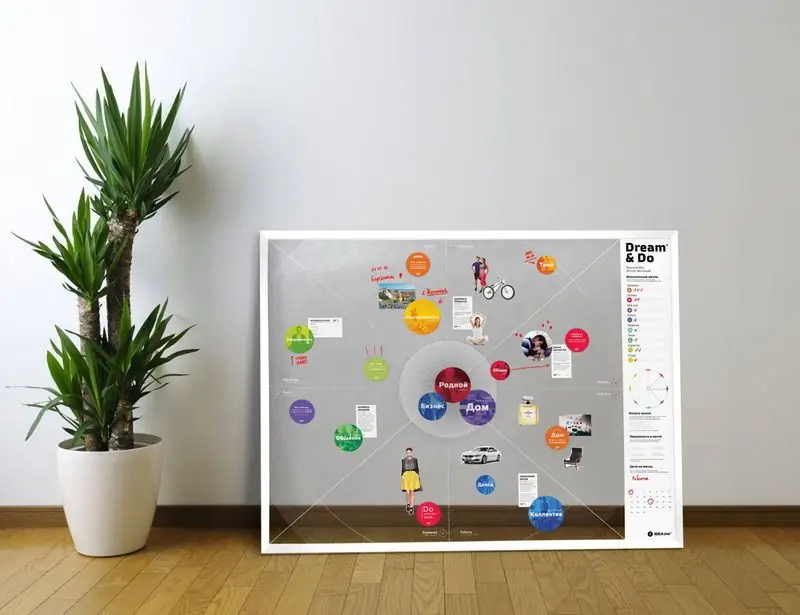
Doska vizualizácie túžby: čo to je a ako to funguje. Ako správne zostaviť tabuľu želaní
